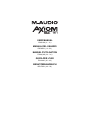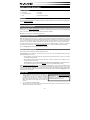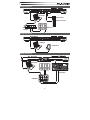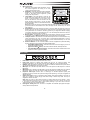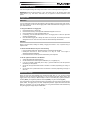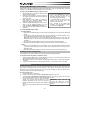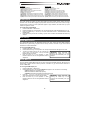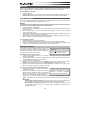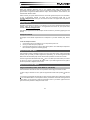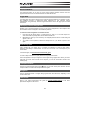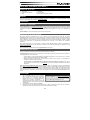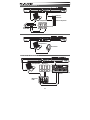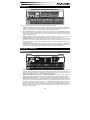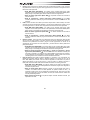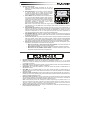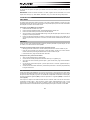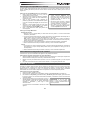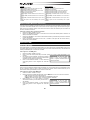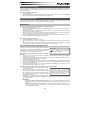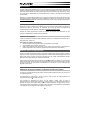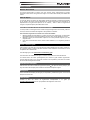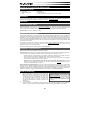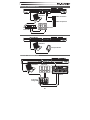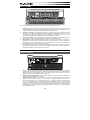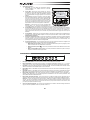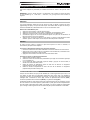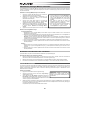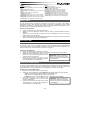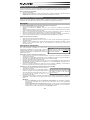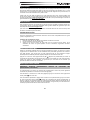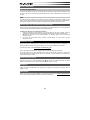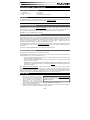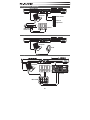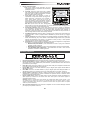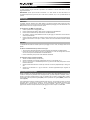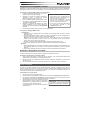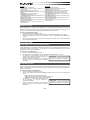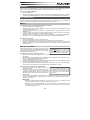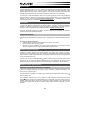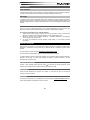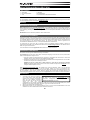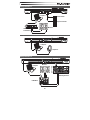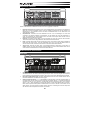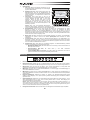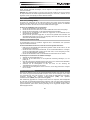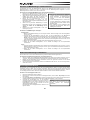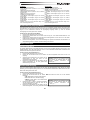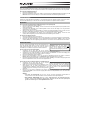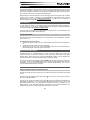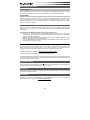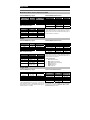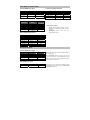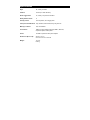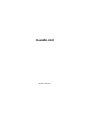M-Audio Axiom AIR 61 Manuale utente
- Categoria
- Tastiere MIDI
- Tipo
- Manuale utente
Questo manuale è adatto anche per
La pagina si sta caricando...
La pagina si sta caricando...
La pagina si sta caricando...
La pagina si sta caricando...
La pagina si sta caricando...
La pagina si sta caricando...
La pagina si sta caricando...
La pagina si sta caricando...
La pagina si sta caricando...
La pagina si sta caricando...
La pagina si sta caricando...
La pagina si sta caricando...
La pagina si sta caricando...
La pagina si sta caricando...
La pagina si sta caricando...
La pagina si sta caricando...
La pagina si sta caricando...
La pagina si sta caricando...
La pagina si sta caricando...
La pagina si sta caricando...
La pagina si sta caricando...
La pagina si sta caricando...
La pagina si sta caricando...
La pagina si sta caricando...

25
MIDI IN VOLMIDI OUT R L R LUSB
Scénario d’installation no 1
Scénario d’installation no 2
Scénario d’installation no 3
Moniteurs
Ordinateur
Interface
audio USB
Pédale de maintien
Pédale d’expression
Ordinateur
Casque d’écoute
Ordinateur
Moniteurs
Synthétiseur fixe
externe
Console de
mixage USB
La pagina si sta caricando...
La pagina si sta caricando...
La pagina si sta caricando...
La pagina si sta caricando...
La pagina si sta caricando...
La pagina si sta caricando...
La pagina si sta caricando...
La pagina si sta caricando...
La pagina si sta caricando...

35
GUIDA PER L'USO (ITALIANO)
Contenuti della confezione
Axiom AIR 61 Cavo USB
DVD Pro Tools Express Guida per l'uso
iLok 2 Istruzioni di sicurezza e garanzia
Assistenza
Per maggiori informazioni in merito ai requisiti di sistema completi, informazioni in merito alla compatibilità e alla registrazione
del prodotto, recarsi alla sezione assistenza del sito Web di M-Audio: m-audio.com/support.
Importante!
Download fondamentali
Utenti Windows: Recarsi alla pagina m-audio.com/axiomair61 per scaricare i driver aggiuntivi per l'AIR per consentire
all'HyperControl di funzionare correttamente (si veda qui si deguito). Tali driver consentono inoltre di utilizzare l'Axiom AIR con
più di un'applicazione contemporaneamente e/o unitamente ad altri dispositivi USB conformi con capacità audio.
Utenti Mac: non occorre l'installazione di driver per il Mac.
Installazioni dell'HyperControl
Anziché assegnare i parametri uno a uno, attivando la modalità HyperControl dell'Axiom AIR, questo mapperà i suoi comandi
su molte delle funzioni e delle configurazioni dei DAW (workstation audio digitale) utilizzati più di frequente. Quando viene
utilizzato con un'applicazione supportata da DAW, è possibile controllare il trasporto, i comandi di mixaggio (fader e panning) e
i parametri dello strumento virtuale o i plug-in per l'elaborazione di segnale. Inoltre, è possibile passare al volo
dall'HyperControl all'utilizzo MIDI personalizzato per soddisfare esigenze particolari.
Per abilitare l'HyperControl con l'Axiom AIR, occorre installare del software aggiuntivo, inclusa la "personalità" Hypercontrol per
il proprio DAW specifico. Visitare la pagina m-audio.com/hypercontrol per un elenco aggiornato di DAW che supportano
l'HyperControl.
Si veda anche il paragrafo HyperControl del presente manuale per maggiori informazioni.
Installazioni aggiuntive
Si consiglia vivamente di installare anche le seguenti applicazioni software:
Pro Tools Express: abbiamo incluso il Pro Tools Express con l'Axiom AIR in modo da consentire di iniziare a fare musica con
un DAW professionale non appena tirato fuori dalla confezione:
1. Inserire il DVD nel drive DVD del computer. Fare doppio clic sul DVD per visualizzarne i contenuti. Individuare, aprire
e seguire le istruzioni per l'installazione (PDF).
2. Dopo aver attivato il Pro Tools Express e aver ricevuto la licenza, collegare l'iLok 2 in dotazione ad una porta USB
del computer e trasferirvi la licenza.
Collegare l'iLok 2 al computer ogni volta in cui si desidera utilizzare il Pro Tools Express. Il software verrà
lanciato dopo aver verificato la licenza dell'iLok 2. (Visitare la pagina avid.com per verificare eventuali aggiornamenti
disponibili per il software.)
Ignite (airmusictech.com/download_ignite): consigliamo di scaricare Ignite, uno strumento di creazione musicale concepito
da AIR Music Technology per essere il modo più facile di captare, costruire e condividere idee musicali. Ignite funziona bene
da solo o affiancato alle capacità produttive del vostro DAW. I comandi dell'Axiom AIR sono pienamente integrati con Ignite,
offrendo il semplice controllo di compiti comuni quali la scelta dei preset, il controllo dei parametri e la navigazione all'interno
dell'interfaccia. Si veda il paragrafo Controllo di Ignite del presente manuale per maggiori informazioni.
Guida rapida
1. Servirsi del cavo USB in dotazione per collegare
l'Axiom AIR ad una porta USB libera del
computer. (Se si utilizza un hub USB, assicurarsi
che sia alimentato.) Una volta effettuato il
collegamento e con il computer acceso,
accendere l'Axiom AIR servendosi dell'apposito
pulsante, situato sul pannello posteriore. Tasti, fader, manopole, pad trigger ed LCD si illuminano.
2. Aprire la workstation audio digitale (DAW).
3. Potrebbe essere necessario aprire i Preferiti del proprio DAW e selezionare l'Axiom AIR come superficie o dispositivo di
controllo. Si veda la documentazione del software per maggiori informazioni.
Utenti Windows: recarsi alla pagina m
-
audio.com/axiomair61
e scaricare i driver Axiom AIR per consentire all'HyperControl di
funzionare adeguatamente. (Si veda il paragrafo Download
fondamentali qui sopra.)

36
MIDI IN VOLMIDI OUT R L R LUSB
Configurazione - Scenario 1
Configurazione - Scenario 2
Configurazione - Scenario 3
Monitor
Computer
USB Audio
Interfaccia
Pedale sustain
Pedale di
espressione
Computer
Cuffie
Computer
Monitor
Esterno
Sint rack
Mixer USB

37
Panoramica generale
1
2435
Questa è un'ampia panoramica dei comandi dell'Axiom AIR 61, divisa in sezioni:
1. Comandi prestazioni: la tastiera è sensibile alla pressione e alla velocità e consente esibizioni comode e dalla
sensazione naturale. Accedere all'intera gamma delle 88 note servendosi dei tasti ottave e servirsi della rotella
di bend del pitch della rotella di modulazione per dare ancora più espressione al proprio suono.
2. Pannello comandi principale: servirsi di questo pannello e dello schermo LCD per navigare tra le
impostazioni dell'Axiom AIR. Si può modificare e identificare ciò che è stato assegnato ai comandi dell'Axiom
AIR, nonché memorizzare e caricare le configurazioni come "punti di memoria". I tasti di trasporto controllano
anche funzioni di trasporto standard del DAW.
3. Manopole: servirsi delle manopole per mixare e controllare i parametri di plug-in. I tre tasti Mode (modalità) a
sinistra delle manopole determinano le modalità di funzionamento di questa sezione.
4. Fader: servirsi dei fader per mixare e controllare i parametri di plug-in. I tasti sotto ai fader consentono di
silenziare, rendere soliste e armare le tracce per la registrazione I tre tasti Mode (modalità) a sinistra dei fader
e dei tasti fader determinano le modalità di funzionamento di questa sezione.
5. Comandi pad trigger: servirsi di questi pad psensibili alla pressione e alla velocità per creare parti di batteria,
attivare campioni o controllare determinate funzioni del software. I tre tasti Mode (modalità) a destra dei pad
determinano le modalità di funzionamento di questa sezione.
Comandi e collegamenti
Pannello superiore
1
2
33
4
8
5
6
7
2
1. Tastiera: questa tastiera a 61 tasti è sensibile alla velocità e all'after-touch e, unitamente ai tasti Octave
(ottave), è in grado di controllare una gamma di dieci ottave. Si possono anche utilizzare i tasti con etichette
(sui registri superiore e inferiore della tastiera) per accedere a funzioni di programmazione estese quando
l'Axiom AIR è in modalità Edit.
2. Rotelle bend del pitch e modulazione: questi comandi consentono di effettuare il bend del pitch e di attivare
la modulazione dei parametri controllando uno strumento MIDI.
3. Tasti Octave/Transpose (ottave/trasponi) ( – / + ): in via predefinita, questi tasti fanno salire o scendere la
tastiera di un'ottava alla volta estendendone la gamma suonabile. Il "+" la fa andare verso l'alto (ad es. la nota
F3 diventa F4), mentre il "–" la fa andare verso il basso (ad es. la nota F3 diventa F2). Premere "–" e "+"
contemporaneamente per commutare tra questa funzione ottave e la funzione di trasposizione. Durante la
trasposizione, questi tasti fanno salire o scendere la tastiera di un semitono alla volta in modo da poter suonare
in una diversa tonalità. Le luci dei tasti cambiano colore a ciascuna pressione per indicare fino a dove è stata
portata la trasposizione. Si può anche visualizzare la trasposizione nell'LCD.

38
4. Manopole: si possono utilizzare queste otto manopole per inviare messaggi MIDI standard o per
assumere il controllo di parametri di mixaggio o di plug-in in modalità HyperControl, a seconda della
configurazione dei tasti modalità adiacenti.
• Modalità MIDI (tasto MIDI Bank): le manopole inviano messaggi MIDI così come assegnate o in
base al preset corrente. Premere più volte il tasto MIDI Bank (vicino alle manopole) per
commutare tra i tre banchi di assegnazione.
• Modalità HyperControl Mix (tasto Mix
): le manopole controlleranno le comuni funzioni di
mixaggio.
• Modalità HyperControl Inst/FX (tasto Inst/FX
): le manopole controlleranno parametri utili
nello strumento attualmente selezionato o nel plug-in effetti.
5. Fader: l'Axiom AIR è dotato di nove fader (otto fader tracce e un fader master). Servirsi di questi
comandi per inviare messaggi MIDI standard o per controllare il mixaggio o i parametri di plug-in in
modalità HyperControl, a seconda della configurazione dei tasti modalità adiacenti.
• Modalità MIDI (tasto MIDI Bank): i fader inviano messaggi MIDI così come assegnato o in base
al preset corrente. Premere più volte il tasto MIDI Bank (vicino ai fader) per commutare tra i tre
banchi di assegnazione.
• Modalità HyperControl Mix (tasto Mix
): i fader controlleranno le comuni funzioni di mixaggio.
• Modalità HyperControl Inst/FX (tasto Inst/FX
): i fader controlleranno parametri utili nello
strumento attualmente selezionato o nel plug-in effetti.
6. Tasti fader: l'Axiom AIR è dotato di nove tasti fader (otto tasti fader tracce e un tasto fader master).
Servirsi di questi comandi per inviare messaggi MIDI standard o per controllare il mixaggio o i
parametri di plug-in in modalità HyperControl, a seconda della configurazione dei tasti modalità
adiacenti e del tasto Select Track a sinistra.
• Modalità MIDI (tasto MIDI Bank): i tasti fader inviano messaggi MIDI così come assegnato o in
base al preset corrente. Premere più volte il tasto MIDI Bank (vicino ai fader) per commutare tra i
tre banchi di assegnazione.
• Modalità HyperControl Mix (tasto Mix
) e Modalità HyperControl Inst/FX (tasto Inst/FX ):
i tasti fader avranno diverse funzioni per ciascuna traccia o parametro, a seconda della
personalità HyperControl del proprio DAW e della configurazione del tasto Select Track
adiacente. Premerlo (più volte, se necessario) per commutare tra le varie modalità dei tasti.
7. Pad trigger: questi pad sensibili alla velocità e all'after-touch sono perfetti per comporre parti di
batteria o per attivare campioni in esibizioni dal vivo. Servirsi del tasto Pad Bank per commutare tra i
tre banchi assegnabili di note MIDI: i pad trigger saranno accesi di rosso nel Banco 1, di verde nel
Banco 2 e di giallo nel Banco 3. I pad trigger controllano anche alcune funzioni software in modalità
HyperControl.
• Modalità MIDI (tasto MIDI Bank): i pad trigger inviano dati di note MIDI e controller basati sulla
pressione o altri messaggi MIDI più avanzati, così come assegnati o in base ai preset correnti.
• Modalità Roll (tasto Roll ): battere e tenere premuto un pad trigger per creare un "rullo", una
stringa ritmica di note ripetute. Si può controllare il ritmo e la frequenza di queste note con i
parametri Pad Roll. Premere due volte questo tasto per "bloccare" la modalità Roll, in modo che
rimanga attiva. Premerlo un'altra volta per sbloccarla.
• Modalità HyperControl (tasto
): i pad trigger controlleranno varie funzioni, a seconda del
DAW.

39
8. Pannello comandi principale:
A. LCD: questo schermo mostra informazioni utili, quali
l'assegnazione corrente e l'impostazione dei comandi fisici
spostati più di recente.
B. Tasto Edit: questo tasto mette l'Axiom AIR in modalità
Edit, consentendo di utilizzare le funzioni speciali della sua
tastiera per creare o modificare l'assegnazione di comandi
MIDI, impostazioni globali e funzioni utili.
C. Tasto tempo: questo tasto lampeggia a tempo con
l'impostazione di tempo della funzione pad trigger rullo.
Battere questo tasto a intervalli di 1/4 per impostare il
tempo. Tenere premuto questo tasto per più di due
secondi per impostare il tempo manualmente, servendosi
della manopola 8 o dei tasti direzionali su e giù. Premere il
tasto direzionale centrale per salvare la configurazione.
Nota bene: quando l'Axiom AIR riceve messaggi MIDI
timecode (MTC) si sincronizza automaticamente con l'orologio MIDI esterno. Questi messaggi possono
essere ricevuti solo tramite la porta USB dell'Axiom AIR.
D. Tasto Identify (identifica): tenere premuto questo pulsante e muovere un comando per identificarlo
come assegnazione, che apparirà nell'LCD. Ciò consente di sapere cosa è stato assegnato al comando
senza inviare alcun dato MIDI. Ciò è utile per ricordare delle assegnazioni senza modificare le
impostazioni, interrompere l'esibizione, ecc. È possibile premere questo tasto due volte per "bloccarlo" in
modo che rimaga fissato. Premerlo un'altra volta per sbloccarla.
E. Tasto Memory (memoria): permette di salvare e accedere ai punti di memoria per memorizzare intere
configurazioni MIDI. Si veda il paragrafo Punti di memoria del presente manuale per maggiori
informazioni.
F. Comandi di trasporto: questi tasti controllano funzioni standard di trasporto nel software del DAW: loop,
rewind, fast-forward, stop, play e record. Quando un DAW abilitato all'HyperControl è attivo, questi tasti
mappano automaticamente queste funzioni (o le alternative ad esse più vicine). È anche possibile
mappare questi tasti a tutta una serie di messaggi MIDI.
G. Tasti direzionali: si possono utilizzare questi tasti per varie funzioni di navigazione e di configurazione
dei parametri, a seconda dell'impostazione dei tasti Mode adiacenti.
• Modalità Inst/FX (tasto INST/FX ): i tasti selezioneranno la traccia e il plug-in che si desidera
controllare con fader e manopole.
• Modalità HyperControl (tasto
): i tasti avranno utilizzi alternativi, specifici a seconda del DAW.
• Track Select/Bank Mode (Track button): i tasti selezioneranno la traccia o banchi di tracce
desiderati da controllare in modalità HyperControl.
Pannello posteriore
1
23
45
6
7
8
1. Interruttore di alimentazione: servirsi di questo interruttore per accendere o spegnere l'Axiom AIR.
2. Ingresso di alimentazione: collegare un adattatore di alimentazione opzionale a questo livello (9V DC, 3A,
polo centrale positivo, venduto separatamente). Alternativamente, è possibile alimentare l'Axiom AIR tramite la
porta USB del computer collegato.
3. Porta USB: quando l'Axiom AIR è collegato a un computer tramite USB, questo collegamento USB alimenta
l'Axiom AIR e trasmette dati MIDI da e verso il computer.
4. Ingresso MIDI: servirsi di un cavo MIDI standard a 5 poli per collegare questo ingresso all'uscita MIDI del
dispositivo MIDI esterno.
5. Uscita MIDI: servirsi di un cavo MIDI standard a 5 poli per collegare questa uscita all'ingresso MIDI di un
dispositivo MIDI esterno, che consente di suonare in un modulo audio MIDI o un rack synth, ad esempio.
6. Ingresso pedale di espressione: collegare un pedale di espressione "a interruttore" o standard (venduto
separatamente) a questo ingresso per ottenere cambiamenti di espressione durante le esibizioni. Questo
ingresso è assegnabile a diverse funzioni.
7. Ingresso pedale sustain: collegare un pedale sustain a contatto momentaneo (venduto separatamente) a
questo ingresso per sostenere le note suonate senza dover tenere premuti i tasti. Questo ingresso è
assegnabile a diverse funzioni.
Nota bene: quando si accende l'Axiom AIR, verificare che il pedale sustain abbia le giuste "polarità" – ossia
che sostenga le note quando viene premuto. Se il pedale sustain lavora al contrario, togliere il piede e
spegnere e riaccendere l'Axiom AIR di nuovo. (Quando si accende l'Axiom AIR, questo verifica se il pedale
sustain è in posizione alzata/off.)
8. Slot di sicurezza Kensington®: questo connettore è compatibile con cavi di sicurezza Kensington standard
per computer per la protezione contro i furti.
A
B
C
D
E
FFF
G
FFF

40
Impostazioni prestazioni
In questo paragrafo vengono descritte le impostazioni che modificano le funzioni della tastiera e dei pad
trigger dell'Axiom AIR.
IMPORTANTE: quando questo manuale fa riferimento a un "tasto" intende un tasto della tastiera con
un'etichetta stampata al di sopra di esso (ad es. "PAD Learn", "PAD Roll", ecc.) e non un pulsante altrove nel
prodotto.
Pad trigger
Pad Learn
È possibile assegnare facilmente suoni dalla tastiera ai pad trigger servendosi della funzione Pad Learn
(apprendimento pad). Ciò può essere utile se si desidera utilizzare i pad trigger per inviare determinate note
MIDI per attivare un suono nel proprio strumento virtuale.
Per assegnare la nota MIDI di un pad trigger:
1. Premere il pulsante Edit. Lampeggerà di rosso.
2. Premere il tasto PAD sulla tastiera. Sullo schermo LCD appare la scritta Learn:C-2 .
3. Premere un tasto della tastiera per selezionare la nota MIDI desiderata.
4. Se necessario, premere il tasto MIDI Bank accanto ai pad trigger per selezionare il banco MIDI che
contiene il pad desiderato.
5. Premere il pad trigger desiderato per assegnare la nota prescelta al pad. Il numero del pad selezionato
comparirà sullo schermo LCD. Dopo un attimo, l'Axiom AIR uscirà automaticamente dalla modalità
Edit.
Pad Roll
In modalità Pad Roll, battendo e tenendo premuto un pad trigger si crea un "rullo", una stringa ritmica di note
ripetute.
Per attivare la modalità Pad Roll, procedere come segue:
• Tenere premuto il tasto Roll. Rilasciare la pressione dal tasto per disattivare la modalità Pad Roll.
• Premere due volte questo tasto per "bloccare" la modalità Roll, in modo che rimanga attiva. Premerlo
ancora una volta per sbloccare/disattivare la modalità Pad Roll.
• Premere il tasto Edit, quindi premere il tasto PAD Roll sulla tastiera.
Per impostare il ritmo e la durata del pad Roll:
1. Attivare la modalità Pad Roll (come descritto).
2. Servirsi dei tasti fader per impostare la suddivisione ritmica (1/4, 1/4T [tripletta], ecc.).
3. Se non ci si trova ancora in modalità Edit (dalla Fase 1), premere il tasto Edit, quindi premere il tasto
Pad Roll sulla tastiera.
4. Servirsi dei tasti direzionali sinistro e destro per diminuire o aumentare (rispettivamente) lo "swing" del
rullo.
5. Servirsi dei tasti direzionali su e giù per diminuire o aumentare (rispettivamente) la lunghezza di
ciascuna nota.
Assegnazione parametri
Quando si desidera una maggiore flessibilità dei comandi di quanto offerto dalla modalità HyperControl o se
si utilizza un DAW privo di personalità Axiom AIR HyperControl, è possibile impostare le manopole, i fader, i
pulsanti e i pad trigger dell'Axiom AIR in modo che emettano tutta una serie di messaggi MIDI: controller
continui (CC), numeri di parametro registrati (RPN), numeri di parametro non registrati (NRPN), o esclusivi di
sistema (SysEx).
Come miglioramento rispetto a precedenti tastiere M-Audio Axiom Pro, ciascuna delle tre sezioni di comandi
(manopole, fader e pad trigger) può passare in maniera indipendente dalla modalità HyperControl alla
modalità MIDI e viceversa. Quindi, ad esempio, si possono utilizzare i fader per mixare in modalità
HyperControl utilizzando contemporaneamente i pad trigger per suonare campioni in modalità MIDI.

41
Assegnazione di messaggi MIDI ai comandi
Modificando la configurazione MIDI dell'Axiom AIR tutto inizia con il tasto Edit. Premerlo per entrare in modalità Edit.
Lampeggerà per indicare che ci si trova in modalità Edit. Per uscire dalla modalità Edit, premerlo una seconda volta.
Per assegnare un messaggio MIDi specifico a un comando fisico:
1. Premere il pulsante Edit. lampeggerà di rosso e tutti i
comandi smetteranno di inviare messaggi.
2. Selezionare il comando da assegnare spostandolo o
premendolo. Il banco e il numero del comando
selezionato appariranno nello schermo LCD.
3. Entrare in modalità Parameter Assign premendo il tasto
Param Assign. Il messaggio MIDi attualmente assegnato
al comando comparirà nell'LCD.
4. Selezionare il messaggio MIDI desiderato per questo
comando utilizzando uno dei metodi descritti nel
prossimo paragrafo, Per scegliere un messaggio MIDI
da inviare.
5. Premere il tasto direzionale centrale per salvare la nuova assegnazione.
Per scegliere un messaggio MIDI da inviare:
Tasti direzionali:
1. Selezionare il tipo di messaggio MIDI che si desidera inviare servendosi della manopola 8 o dei tasti
direzionali su e giù.
2. Servirsi dei tasti direzionali sinistro e destro per accedere ai sub-parametri per quel messaggio MIDI. Il
nome del sub-parametro e il relativo valore corrente comparirà nell'LCD.
Nota bene: quando a display LCD compare una freccia "destra" () accanto al nome del parametro,
significa che ha sub-parametri che possono essere a loro volta modificati. Servirsi dei tasti direzionali
sinistro e destro per accedere a tali sub-parametri.
3. Aumentare o diminuire il valore visualizzato a display servendosi dei tasti direzionali su e giù.
4. Premere il tasto direzionale centrale per confermare la scelta e tornare all'elenco dei sub-parametri.
Manopole:
1. Servirsi della manopola 8, dei tasti numerici sulla tastiera o dei tasti direzionali su e giù per selezionare (1) il
tipo di messaggio MIDI che si vuole inviare, (2) il sub-parametro da modificare e (3) il valore di tale sub-
parametro.
2. Premere il tasto direzionale centrale per confermare la scelta e tornare all'elenco dei sub-parametri.
Identificare le assegnazioni dei comandi
Può essere utile vedere quale comando hardware è assegnato a quale parametro software.
Per verificare l'assegnazione di un comando hardware:
1. Tenere premuto il tasto Identify o premerlo due volte per "bloccarlo". Tutti i comandi emessi dall'Axiom AIR
saranno bloccati temporaneamente e il tasto lampeggerà di rosso.
2. Muovere il comando che si desidera identificare. Il parametro assegnato e l'impostazione corrente apparirà
sullo schermo LCD.
3. Per tornare al funzionamento normale, rilasciare il tasto Identify o, se è bloccato, premerlo nuovamente.
Curva di velocità
La tastiera e i pad trigger dell'Axiom AIR sono sensibili alla velocità; suonando con maggiore forza si otterrà un
volume più elevato, mentre suonando con minore forza si otterrà un volume più basso. Questa gamma dinamica offre
alle vostre prestazioni un suono e una sensazione più naturali. Si può variare questa sensibilità selezionando una
curva di velocità, personalizzando la risposta al proprio stile.
Per selezionare una curva di velocità:
1. Premere il pulsante Edit. Lampeggerà di rosso.
2. Premere il tasto Vel Curve sulla tastiera. Sullo schermo LCD appare la scritta Key Velocity (velocità del tasto).
3. Per commutare tra Key Velocity e Pad Velocity, premere nuovamente il tasto Vel Curve oppure servirsi dei
tasti direzionali su e giù. Premere il tasto direzionale centrale per modificare.
4. Servirsi dei tasti numerici (0–9) per selezionare la curva di
velocità desiderata e premere il tasto Invio sulla tastiera.
Alternativamente, è possibile utilizzare i tasti direzionali su
e giù e premere il tasto direzionale centrale
Le impostazioni della curva di velocità sono descritte nel
seguente schema:
IMPORTANTE: uscendo dalla modalità Edit
o premendo il tasto Canc sulla tastiera si
salveranno automaticamente i cambiamenti.
• Quando si sleleziona Aftertouch in modalità
Edit, premere un tasto che NON abbia una
funzione secondaria in modalità Edit (cioè i
tasti senza scritte al di sopra di essi).
• Per uscire dalla modalità Edit e annullare
qualsiasi nuova impostazione, premere il
tasto Canc sulla tastiera o il tasto Edit.
• Per un elenco completo dei messaggi MIDI e
dei sub-parametri disponibili, si veda
l'Appendice del manuale.

42
Tastiera Pad trigger
1 (Low) (basso): sensibilità bassa
2 (Low Normal) (basso normale): leggermente più
sensibile di Low
3 (Normal) (normale): sensibilità predefinita
4 (Normal High) (normale alto): leggermente più sensibile
di Normal
5 (High) (alto): curva esponenziale massima
6 (Linear) (lineare): fedele alla velocità
7 (Low Range) (gamma dei bassi): velocità limitata al terzo
inferiore della sua gamma
8 (Mid Range) (gamma dei medi): velocità limitata al terzo
intermedio della sua gamma
9 (High Range) (gamma degli alti): velocità limitata al terzo
superiore della sua gamma
0 (Fixed) (fissa): valore di velocità fisso impostato con la
manopola illuminata
1 (Low) (bassa): sensibilità bassa
2 (Normal) (normale): sensibilità predefinita, lineare
3 (High) (alta): sensibilità massima
4 (4 Steps) (4 passi): velocità limitata a quattro valori discreti
5 (3 Steps) (3 passi): velocità limitata a tre valori discreti
6 (2 Steps) (2 passi): velocità limitata a due valori discreti
7 (Low Range) (gamma dei bassi): velocità limitata al terzo
inferiore della sua gamma
8 (Mid Range) (gamma dei medi): velocità limitata al terzo
intermedio della sua gamma
9 (High Range) (gamma degli alti): velocità limitata al terzo
superiore della sua gamma
0 (Fixed) (fissa): valore di velocità fisso impostato con la
manopola illuminata
Modalità Drawbar
Questa modalità inverte la polarità dei fader dell'Axiom AIR: la posizione fisica più bassa del fader invia il valore
massimo, mentre quella più alta invia il valore minimo. Questo è utile per plug in di strumenti a organo dove i vari
parametri compaiono come barre dell'organo; più si abbassa la barra, più si alza il volume.
Per attivare la modalità Fader Drawbar:
1. Premere il pulsante Edit. Lampeggerà di rosso.
2. Premere il tasto Drawbar sulla tastiera. L'LCD mostrerà se la modalità Fader Drawbar è accesa o spenta.
3. Premere il tasto Drawbar o servirsi dei tasti direzionali su e giù per attivare/disattivare la modalità Fader
Drawbar.
4. Premere il tasto Invio per salvare la nuova impostazione, oppure premere Canc o Edit per uscire dalla modalità
Edit e annullare qualsiasi modifica.
Impostazioni MIDI
Global MIDI Channel (canale MIDI globale)
Il canale MIDI "globale" è il canale MIDI predefinito sul quale l'Axiom AIR invia messaggi MIDI. Poiché questa è una
configurazione globale, si applica in tutte le sedi di memoria ed è scavalcata unicamente dalle scelte di canale
personalizzate per i comandi in modalità MIDI.
Per impostare il canale MIDI globale:
1. Premere il pulsante Edit. Lampeggerà di rosso.
2. Premere il tasto NIDI chan sulla tastiera. The currently selected channel will appear on the LCD.
3. Per selezionare il canale desiderato, servirsi dei tasti
numerici (0–9) per digitarlo, oppure della manopola 8 o dei
tasti direzionali su e giù per selezionarlo.
4. Premere il tasto Invio sulla tastiera o il tasto direzionale
centrale per salvare la nuova assegnazione del canale
MIDI globale.
Uscita MIDI globale
Questa è la porta MIDI hardware sulla quale l'Axiom AIR invia messaggi MIDI. Poiché questa è una configurazione
globale, si applica in tutte le sedi di memoria ed è scavalcata unicamente dalle scelte di canale personalizzate per i
comandi in modalità MIDI.
per impostare la porta di uscita MIDI globale:
1. Premere il pulsante Edit. Lampeggerà di rosso.
2. Premere il tasto MIDI Out chan sulla tastiera. MIDI Out comparirà sullo schermo LCD con la configurazione
attuale:
• USB: invia MIDI unicamente tramite la porta USB.
• Ext: invia MIDI unicamente al jack di uscita MIDI Output jack only.
• USB+Ext: invia MIDI alla porta USB e al jack di uscita MIDI.
3. Premere i tasti 1, 2 o 3 key o servirsi della manopola 8 o
dei tasti direzionali su e giù per selezionare la
configurazione desiderata.
4. Premere il tasto Invio sulla tastiera o il tasto direzionale
centrale per salvare la nuova assegnazione del canale
MIDI globale.
IMPORTANTE: uscendo dalla modalità Edit
o premendo il tasto Canc sulla tastiera si
salveranno automaticamente i cambiamenti.
IMPORTANTE: uscendo dalla modalità Edit
o premendo il tasto Canc sulla tastiera si
salveranno automaticamente i cambiamenti.

43
MIDI Panic
Quando si attiva un messaggio MIDI Panic, invia un messaggio "All Notes Off" su tutti i canali e attraverso tutte le
uscite. Ciò è utile quando un sintetizzatore hardware o software collegato ha una nota On bloccata.
Per inviare un messaggio MIDI Panic:
1. Premere il pulsante Edit.
2. Premere il tasto MIDI Panic sulla tastiera. L'Axiom AIR invierà un messaggio MIDI "All Notes Off" e a display
comparirà la scritta All Notes Off (tutte le note off). L'Axiom AIR uscirà automaticamente dalla modalità Edit.
Sedi della memoria
Una volta effettuate alcune assegnazioni MIDI adatte a un dispositivo o a un compito specifico, si può desiderare di
salvarle in una delle 128 memorie dell'Axiom AIR per utilizzarle in un secondo momento.
Memoria
Per memorizzare il set corrente di assegnazioni MIDI ad una memoria:
1. Premere il pulsante Edit. Lampeggerà di rosso.
2. Premere il pulsante Memory (memoria). Memory, e la sede e il numero della memoria attualmente caricata
compariranno sullo schermo LCD.
3. Servirsi dei tasti numerici (0–9), della manopola 8 o dei tasti direzionali su e giù per selezionare la memoria
desiderata (0-127).
4. Inserire un nome per la memoria. Servirsi dei tasti direzionali sinistro e destro per selezionare una lettera da
modificare e utilizzare la manopola 4 per cambiare la lettera selezionata.
5. Premere il tasto Invio sulla tastiera per salvare la memoria. Sullo schermo LCD appare la scritta Saving...
(salvataggio in corso). Una volta terminato, l'Axiom AIR uscirà automaticamente dalla modalità Edit.
Per richiamare una memoria:
1. Premere il pulsante Memory (memoria). Si illumina di verde.
2. Servirsi dei tasti direzionali su e giù o della manopola 8 per selezionare una memoria dall'elenco.
3. Premere il tasto direzionale centrale per caricare la memoria selezionata. Sullo schermo LCD appare la scritta
Loading... (caricamento in corso). Una volta terminato, regolare un comando per far tornare lo schermo LCD al
suo stato normale.
Back up e caricamento
È possibile effettuare il back up e caricare singole memorie o tutte
e 128 le memorie sull'Axiom AIR utilizzando MIDI SysEx. Servirsi
di un'applicazione SysEx librarian o registrarla in una traccia MIDI
nel DAW e riprodurla quando occorre.
Per effettuare il backup di una o di tutte le memorie:
1. Assicurarsi che l'Axiom AIR sia collegato al computer, funzioni correttamente e che la memoria desiderata sia
stata caricata.
2. Assicurarsi che il DAW stia registrando una traccia MIDI (e che sia configurato per ricevere MIDI da Axiom
AIR), o che l'utility SysEx librarian sia pronta a ricevere dati.
3. Premere il pulsante Edit. Lampeggerà di rosso.
4. Premere ii tasti direzionali su o giù o il tasto MEM Backup sulla tastiera per passare da Backup? (backup
memoria attuale) e Backup All? (backup di tutte le memorie).
5. Premere il tasto direzionale centrale per avviare il backup. Sullo schermo LCD appare la scritta Sending...
(invio in corso). L'LCD tornerà alla schermata principale quando il procedimento è completo.
Per caricare una o tutte le memorie da un backup MIDI:
1. Assicurarsi che l'Axiom AIR sia collegato al computer e
funzioni correttamente.
2. Assicurarsi che il DAW (con una traccia MIDI contenente dati
di backup) o l'utility libreria SysEx sia impostata per
trasmettere MIDI all'Axiom AIR (ossia che la porta di uscita
MIDi del programma sia impostata per la porta HyperControl
dell'Axiom AIR).*
3. Premere Play sul DAW o abilitare la trasmissione SysEx nell'applicazione SysEx librarian. Sullo schermo LCD
appare la scritta Rec SysEx... (registra SysEx). L'LCD tornerà alla schermata principale quando il
procedimento è completo.
IMPORTANTE:
• Quando si caricano tutte le memorie, le memorie salvate nel backup sovrascriveranno quelle
corrispondenti nell'Axiom AIR. L'Axiom AIR manterrà tutte le altre memorie.
• Quando si carica una singola memoria, sarà caricata unicamente nel "Edit Mode buffer" (buffer
modalità Edit), non in una memoria specifica. Salvarla in una memoria seguendo le istruzioni contenute
nel paragrafo Storing di cui sopra.
* Prima di caricare dati SysEx da una
traccia MIDI nel DAW, assicurarsi che la
testina trasporto o la testina di riproduzione
sia posizionata prima dei dati desiderati
nella timeline.
IMPORTANTE!: quando si inviano dati
SysEx, non impostare la velocità di invio
più alta di 3,05 KB/sec. In caso contrario si
causerebbero problemi al trasferimento.

44
HyperControl
Anziché assegnare i parametri uno a uno, attivando la modalità HyperControl dell'Axiom AIR, questo
mapperà automaticamente i suoi comandi su molte delle funzioni dei DAW (workstation audio
digitale) utilizzate più di frequente. Questo paragrafo è una descrizione generale delle funzioni della
modalità HyperControl. Funzioni, comandi e flusso di lavoro differiscono da un DAW all'altro.
Va notato che il proprio DAW specifico deve avere un profilo HyperControl Axiom AIR per utilizzare
questa funzione. Per verificare se l'HyperControl supporta il proprio DAW, e come l'HyperControl
funziona con esso, recarsi alla pagina m-audio.com/hypercontrol. Lì è possibile scaricare e fare
riferimento alla guida per l'uso dell'HyperControl con il proprio DAW.
Primi passi
A seconda del marchio e della versione del proprio software, può essere necesssario installare il
software di assistenza HyperControl. Seguire le istruzioni di impostazione nella guida per l'uso
dell'HyperControl con il proprio DAW, disponibile all'indirizzo m-audio.com/hypercontrol.
Dopo aver configurato l'HyperControl, testare i comandi di trasporto per assicurarsi che funzionino
correttamente (si veda il prossimo paragrafo).
Comandi di trasporto
Tutti i comandi di trasporto devono rispondere come i corrispondenti nel software DAW (Play, Record,
ecc.).
Per testare i comandi di trasporto:
1. Collegare l'Axiom AIR ad una porta USB libera del computer e accenderlo.
2. Lanciare il DAW e aprire un file di progetto.
3. Premere il tasto Play dell'Axiom AIR, quindi premere il tasto Stop. Se il trasporto del DAW
risponde a entrambi i comandi, l'HyperControl funziona adeguatamente.
Modalità HyperControl Mix
L'impiego di comandi hardware per funzioni software può essere molto comodo per mixare.
L'HyperControl lo rende semplice. Dopo aver installato la "personalità" HyperControl del proprio DAW
si può entrare in modalità HyperControl Mix, che mapperà automaticamente vari parametri software
utili sui comandi dell'Axiom AIR.
Premere il tasto HyperControl Mix Mode (Mix ) accanto ai fader (e ai tasti fader) o alle manopole per
mettere quel set di comandi in modalità HyperControl Mix. Fare riferimento alla guida per l'uso
dell'HyperControl con il proprio DAW per vedere quale parametro è assegnato a ciascun comando.
Modalità Inst/FX HyperControl
Parametri plug-in (fader, tasti fader e manopole)
I fader e le manopole dell'Axiom AIR possono anche controllare i parametri nell'ambito di uno
strumento o di un effetto a plug-in.
Per selezionare uno strumento o un effetto plug-in, premere il tasto HyperControl Inst/FX (Inst/FX
)
sotto lo schermo LCD.
Per controllare i parametri plug-in con le manopole o i fader, premere il tasto HyperControl Inst/FX
(Inst/FX ) accanto al banco comandi desiderato (fader o manopole). Il banco di comandi entrerà in
modalità HyperControl Inst/FX. Servirsi dei comandi per regolare i parametri. Fare riferimento alla
guida per l'uso HyperControl del proprio DAW per vedere quale parametro è assegnato a ciascun
comando.

45
Altri comandi
Tasti direzionali
I tasti direzionali possono essere utilizzati per controllare determinate funzioni software supportate.
Premere il tasto HyperControl accanto ai tasti direzionali per abilitare questa funzione.
Pad trigger
I pad trigger possono essere utilizzati per attivare suoni di batteria o strumenti mappati dal software,
ma hanno ulteriori funzioni in modalità HyperControl (a seconda dell'implementazione specifica nel
software dell'HyperControl). Premere il tasto HyperControl accanto ai pad trigger per abilitare questa
funzione.
Identificare le assegnazioni dei comandi
Sia che ci si trovi in modalità HyperControl o che si utilizzi l'assegnazione dei propri comandi, può
essere utile verificare quale comando hardware è assegnato a quale parametro software.
Per verificare l'assegnazione di un comando hardware:
1. Tenere premuto il tasto Identify o premerlo due volte per "bloccarlo". Tutti i comandi emessi
dall'Axiom AIR saranno bloccati temporaneamente e il tasto lampeggerà di rosso.
2. Muovere il comando che si desidera identificare. Il parametro assegnato e l'impostazione
corrente apparirà sullo schermo LCD.
3. Per tornare al funzionamento normale, rilasciare il tasto Identify o, se è bloccato, premerlo
nuovamente.
Controllo dell'Ignite
Ignite, incluso con l'Axiom AIR, è uno strumento creativo concepito per acquisizione rapida e fluida,
affinazione e condivisione di idee musicali. Si può utilizzare da solo o unitamente al proprio DAW
preferito.
Per scaricare Ignite, visitare la pagina airmusictech.com/download_ignite.
Per informazioni più approfondite su Ignite, si veda la documentazione di Ignite.
Le tastiere dell'Axiom AIR sono fornite pre-configurate per il controllo di Ignite tramite l'HyperControl.
Quando si lancia Ignite con l'Axiom AIR collegato al computer, si possono utilizzare i comandi
dell'Axiom AIR nei seguenti modi:
Comandi di trasporto
Premere il tasto modalità HyperControl Mix (tasto ) sul pannello di controllo principale, quindi
utilizzare i tasti di trasporto per controllare tali funzioni di trasporto in Ignite.
Navigazione
Servirsi dei tasti direzionali per navigare tra le schede e i sotto-menu di Ignite, a seconda del
comando corrente in evidenza.
Strumenti
Fare riferimento alla guida per l'uso dell'HyperControl (alla pagina m-audio.com/hypercontrol) per
vedere quale parametro è assegnato a ciascun comando.
La pagina si sta caricando...

47
MIDI IN VOLMIDI OUT R L R LUSB
Setup-Szenario 1
Setup-Szenario 2
Setup-Szenario 3
Monitore
Computer
USB Audio-
Schnittstelle
Sustain-Pedal
Expression-Pedal
Computer
Kopfhörer
Computer
Monitore
Externer
Rack-Synthesizer
USB-Mixer
La pagina si sta caricando...
La pagina si sta caricando...
La pagina si sta caricando...
La pagina si sta caricando...
La pagina si sta caricando...
La pagina si sta caricando...
La pagina si sta caricando...
La pagina si sta caricando...
La pagina si sta caricando...
La pagina si sta caricando...
La pagina si sta caricando...
La pagina si sta caricando...
-
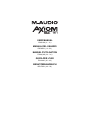 1
1
-
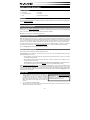 2
2
-
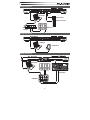 3
3
-
 4
4
-
 5
5
-
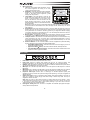 6
6
-
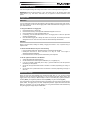 7
7
-
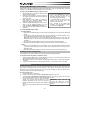 8
8
-
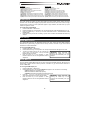 9
9
-
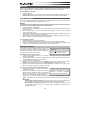 10
10
-
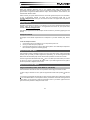 11
11
-
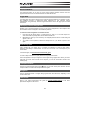 12
12
-
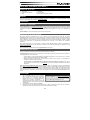 13
13
-
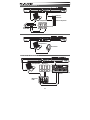 14
14
-
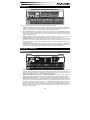 15
15
-
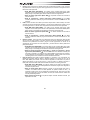 16
16
-
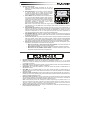 17
17
-
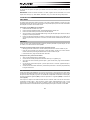 18
18
-
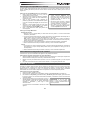 19
19
-
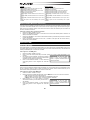 20
20
-
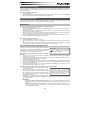 21
21
-
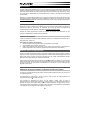 22
22
-
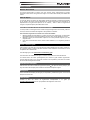 23
23
-
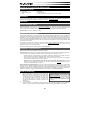 24
24
-
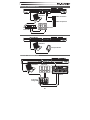 25
25
-
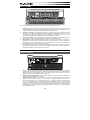 26
26
-
 27
27
-
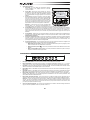 28
28
-
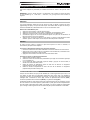 29
29
-
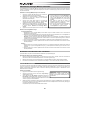 30
30
-
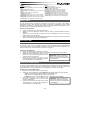 31
31
-
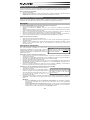 32
32
-
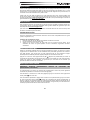 33
33
-
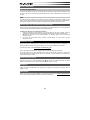 34
34
-
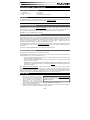 35
35
-
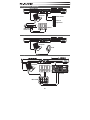 36
36
-
 37
37
-
 38
38
-
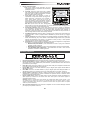 39
39
-
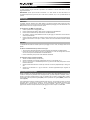 40
40
-
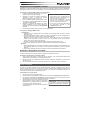 41
41
-
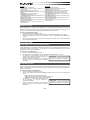 42
42
-
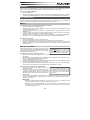 43
43
-
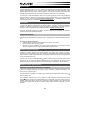 44
44
-
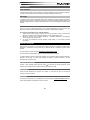 45
45
-
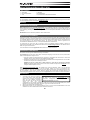 46
46
-
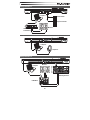 47
47
-
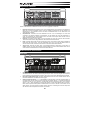 48
48
-
 49
49
-
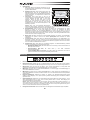 50
50
-
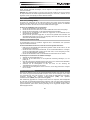 51
51
-
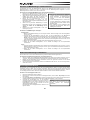 52
52
-
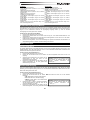 53
53
-
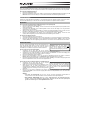 54
54
-
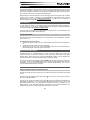 55
55
-
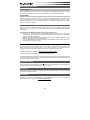 56
56
-
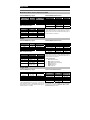 57
57
-
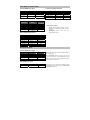 58
58
-
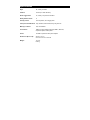 59
59
-
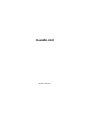 60
60
M-Audio Axiom AIR 61 Manuale utente
- Categoria
- Tastiere MIDI
- Tipo
- Manuale utente
- Questo manuale è adatto anche per
in altre lingue
- English: M-Audio Axiom AIR 61 User manual
- français: M-Audio Axiom AIR 61 Manuel utilisateur
- español: M-Audio Axiom AIR 61 Manual de usuario
- Deutsch: M-Audio Axiom AIR 61 Benutzerhandbuch
Documenti correlati
-
M-Audio AIR 25 Manuale utente
-
M-Audio Axiom AIR 49 Manuale utente
-
M-Audio Axiom AIR Mini 32 Manuale utente
-
M-Audio Axiom AIR Mini 32 Manuale del proprietario
-
M-Audio Axiom 25 Manuale utente
-
M-Audio Axiom Pro 49 Guida utente
-
M-Audio Axiom 61 (2nd gen) Manuale del proprietario
-
M-Audio Axiom 61 (2nd gen) Guida utente
-
M-Audio Axiom 61 (2nd gen) Guida utente
-
M-Audio Axiom 61 (2nd gen) Guida utente